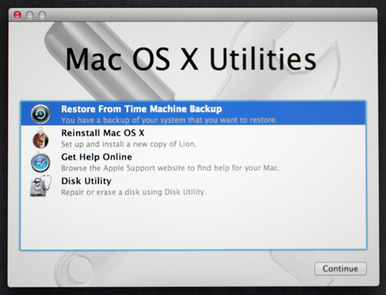
MacBook Air'inizi satmak mı istiyorsunuz? Yoksa MacBook Air'iniz gerçekten yavaş mı çalışıyor? MacBook Air'inizin eskisi gibi yeni olması için ihtiyacınız olan tek şey fabrika ayarlarına sıfırlamadır. Elbette, MacBook'unuzu satarken bazı kişisel verilerinizin orada kalmasını istemezsiniz. Fabrika ayarlarına sıfırlama, MacBook Air'de hiçbir kişisel verinizin kalmamasını sağlar.
Ayrıca, MacBook Air'iniz çok yavaşlıyorsa ve mevcut tüm performans geliştirme ipuçlarını ve püf noktalarını denediyseniz, fabrika ayarlarına sıfırlama işlemi uzaktadır; ancak bu durumda son çare olarak düşünülmelidir. Her neyse, işte bir işlemi gerçekleştirmek için atılacak adımlar MacBook Air'inizde fabrika ayarlarına sıfırlama,
Önce verilerinizi yedekleyin
Her şeyden önce verilerinizi MacBook Air'de yedeklemeniz gerekir; bu, yeniden kullanmak isterseniz veya başka bir Mac'iniz olduğunda bu verilere erişmenizi sağlar.
ihtiyacın olacak zaman Makinesi yedekleme yapmak için. Tüm dosyalarınızı harici bir sürücüye kaydeder. MacBook Air'inizi harici bir sürücüye bağlayın ve giriş yolunuzu bulun. sistem Tercihleri (ekranın sol üst köşesindeki Apple simgesine tıklayın). Tıklamak zaman Makinesi, ve sonra Yedek Diski Seç; harici sürücünüzü seçin ve tıklayın Yedeklemeleri şifrele ve sonra Disk kullan.
Time Machine çalışmaya başlar ve verilerinizi MacBook Air'inizde yedekler. Ancak, Time Machine'in yapmayacağı şey bir "Önyüklenebilir KlonMacBook Air'inizin (veya başka birinin) tam olarak daha önce olduğu gibi çalışmasını istiyorsanız ihtiyacınız olan MacBook Air'inizin ”. SuperDuper gibi üçüncü taraf uygulamalar bunu sizin için düzeltir.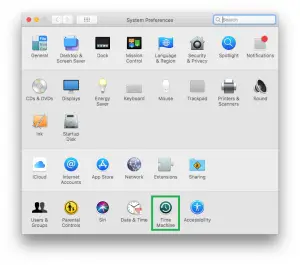
Apple hizmetlerinden çıkış yapın
Bir yedeklemeden sonraki şey, MacBook Air'deki elma hizmetlerinden Apple Kimliğinizin oturumunu kapatmaktır. MacBook Air'i satmak veya başkasına vermek istiyorsanız bu yapmanız gereken bir şeydir. Sıfırlamadan sonra MacBook Air'inizi kullanmak istiyorsanız bunu atlayabilirsiniz.
Fabrika Sıfırlamasını Başlatın
Şimdi günün ana işlemine, gerçek Fabrika Sıfırlamasına geçelim. MacBook Air'de fabrika ayarlarına sıfırlama işlemini gerçekleştirmek için bilgisayarı Kurtarma Modunda başlatmanız gerekir: Basılı Tutun Command + R bilgisayarı yeniden başlatırken.
şuraya götürüleceksin: yarar pencereler. Orada, tıklayın Disk Utilityve ardından Devam'ı seçin. Tıklamak Görüntüle (ve sonra Tüm cihazları göster) ve sabit sürücünüzü seçin ve tıklayın silmek.
Size bir biçim alanı gösterilir; orada, seçin APFS MacBook Air, Mac OS High Sierra veya sonraki bir sürümünü çalıştırıyorsa bu seçenek. macOS Sierra'dan daha eski bir sürüm çalıştırıyorsa, Mac OS Extended (Journaled) seçeneğini seçin.
“ tıklayarak devam edinsilmek”. Fabrika ayarlarına sıfırlama işlemi başlar ve birkaç dakika sürebilir. Tamamlandığında, artık Mac OS'yi yeniden yükleyebilirsiniz. Yardımcı Programlar Menüsünde, Mac OS'yi yeniden yükleyinve ardından Devam'ı seçin. Kurulumu tamamlamak için ekrandaki talimatları takip edin.
MacBook Air'i satmak istiyorsanız, kurulum işlemi tamamlandıktan sonra durmalısınız, karşılama ekranına geldiğinde MacBook Air'i kurmakla uğraşmayın.
MacBook Air'i Sıfırla SSS
Bilgisayarı Kurtarma Modunda başlatın ve belleğini silin. Yukarıda açıklanan sürecin daha ince ayrıntılarını bulacaksınız.
Yukarıdaki makalede, MacBook Air'inizi sıfırlama adımları açıklanmaktadır. Genel olarak, bilgisayarı silerek temizledikten ve Mac OS'yi yeniden yükledikten sonra kuruluma devam etmeyin; kurulum tamamlandıktan sonra MacBook Air'i kapatmanız yeterlidir. Yeniden başlatmanın ardından, yeni bir MacBook Air'de olduğu gibi Hoş Geldiniz ekranı belirir.
Kötü bir şey olmuyor, sadece Apple Kimliği sıfırlamadan sonra hala oturum açabiliyor ve MacBook Air'i kullanmaya devam etmeyecekseniz, bu önerilmez.
Yukarıdaki makale süreci açıklamaktadır. Bilgisayarın belleğini, üzerinde çalışan işletim sistemi sürümü için doğru biçimde silmeye özen gösterin.
MacBook Air'iniz için Önyüklenebilir Klon oluşturabilseydiniz, önceki MacBook Air yedeklemelerinizi tıpkı eskisi gibi yeni bir MacBook Air'de çalıştırmanıza izin verirdi.






Yorum bırak